如何在 Android 和 iPhone 上從圖像中掃描二維碼
已發表: 2022-08-11我們生活在一個一切都變得越來越數字化的世界裡,許多人已經開始使用二維碼來存儲數據和 URL。 來自 QR 的代碼本質上是一組黑白方塊,用戶只需用智能手機掃描代碼即可訪問頁面、URL、照片、個人資料和其他類型的信息。 大多數製造商、酒店業和其他企業正在轉向這種類型的信息存儲,因為它提高了信息存儲的可訪問性和效率。
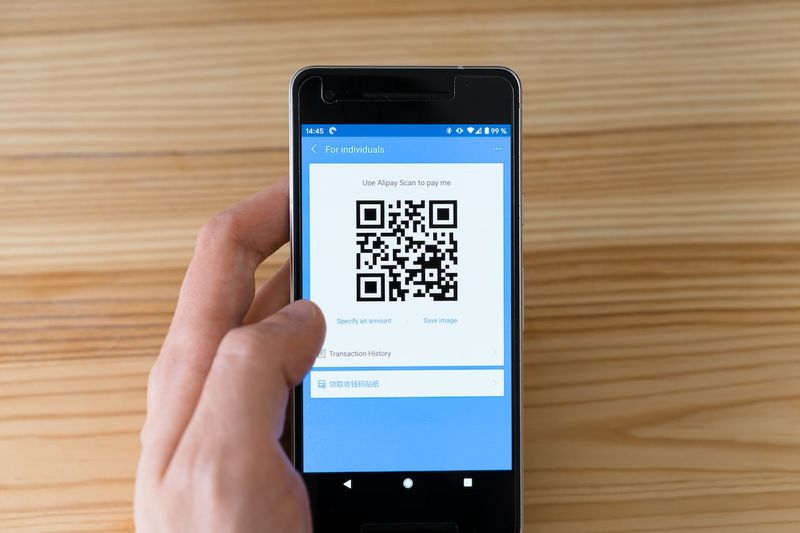
可以通過將相機對準二維碼直接掃描二維碼,也可以通過拍攝二維碼照片並在圖庫中掃描來間接掃描二維碼。 前者在支持它的設備上很容易做到,但亟待解決的問題是如何從 Android 和 iPhone 上的圖像中掃描二維碼。 我們中的一些人去過餐館,要求我們掃描二維碼來查看菜單,但這樣做有困難。 為了幫助您,本文將介紹從 Android 和 iPhone 上的圖像掃描 QR 碼的不同方法。
目錄
從 Android 和 iPhone 上的圖像掃描 QR 碼的 4 種方法
如果您需要從 Android 或 iPhone 上的圖像掃描 QR 碼,您可以使用以下四種不同的方法:
方法一:通過圖庫掃描圖片中的二維碼
在 iPhone 和 Android 設備上,您都可以直接從圖庫中的圖像中掃描二維碼。 這種方法很簡單,但大多數用戶並不知道。
iPhone圖庫
- 在 iPhone 上,打開照片應用程序,導航到帶有您要掃描的 QR 碼的圖像,然後打開它。
- 點擊圖片頁面左下角菜單中的分享圖標。
- 然後在結果頁面上向上滑動,導航到使用 Google 鏡頭搜索選項,然後單擊它。
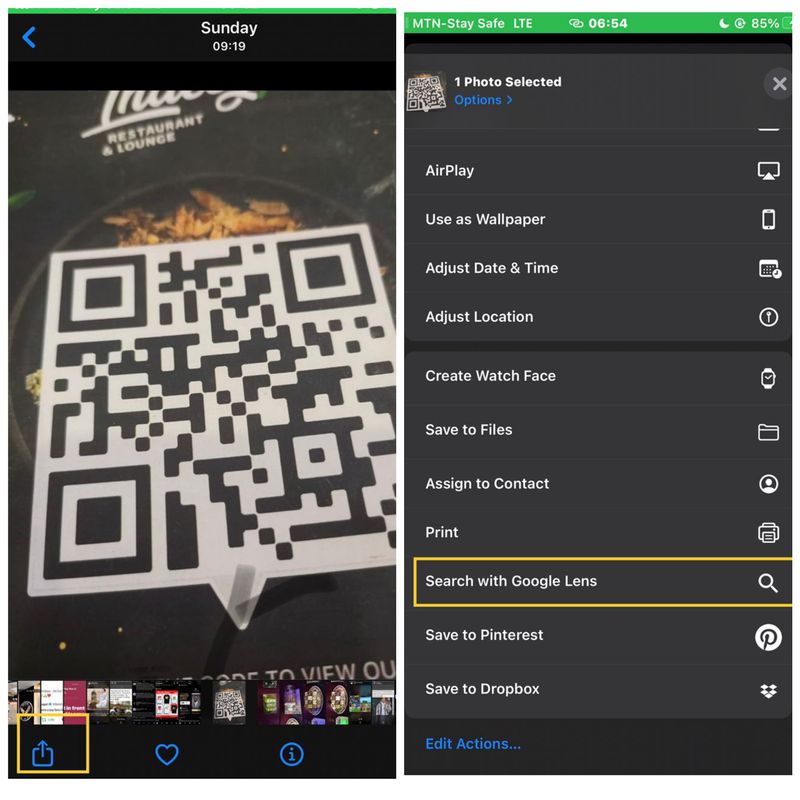
- 在出現的彈出窗口中,單擊查看結果選項並等待二維碼掃描。
- 之後,您可以單擊掃描顯示的鏈接。
安卓圖庫
您可以在多個 Android Gallery 應用程序(包括 Google Photos 和 AI Gallery)的圖像頁面底部的菜單選項下找到 Google Lens 選項。 因此,您需要做的就是單擊選項以將鏈接包含在 QR 碼中。 但是,如果您的圖庫應用中沒有此選項,請按照以下步驟操作:
- 打開您的圖庫應用,然後單擊二維碼圖像。
- 點擊分享圖標並選擇“谷歌搜索圖片”選項。
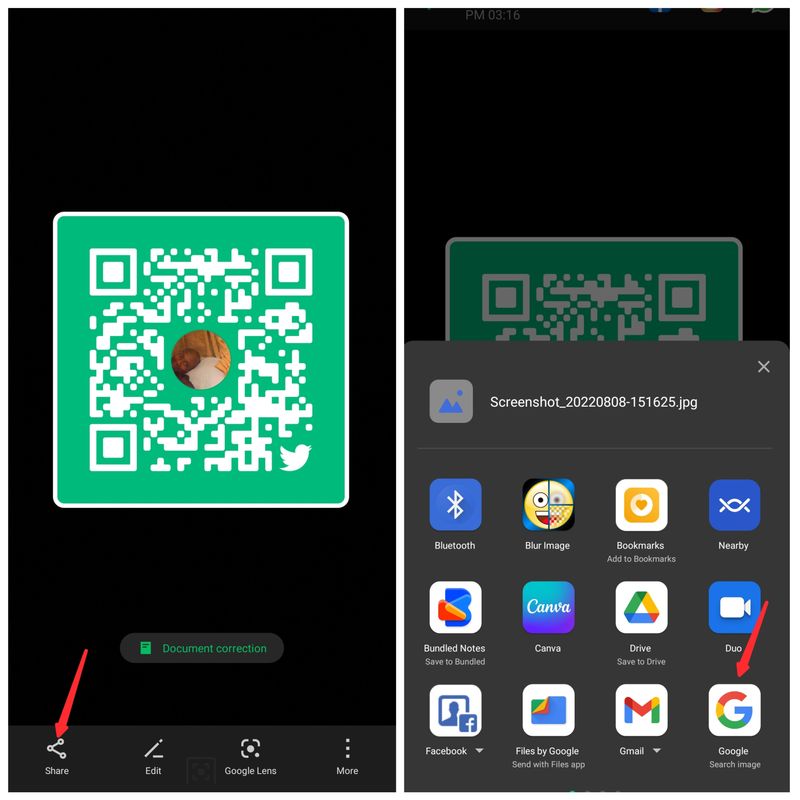
- 這將使用谷歌鏡頭自動讀取二維碼並顯示生成的鏈接。
- 只需點擊鏈接即可轉到嵌入在 QR 碼中的信息。
方法二:使用谷歌鏡頭掃描屏幕上的二維碼
Google Lens 實際上用於在 Google 上搜索圖像內容。 由於它是為讀取圖像而開發的,因此它已成為在我們的設備上掃描二維碼的常用選項。 此應用程序與您的相機和圖庫集成,使掃描 QR 碼更容易。 但是,您也可以使用 Google Lens 應用程序本身掃描 Android 設備上的二維碼。 方法如下:
- 從 Play 商店下載 Google Lens。
- 打開應用程序並單擊要掃描的二維碼圖像。
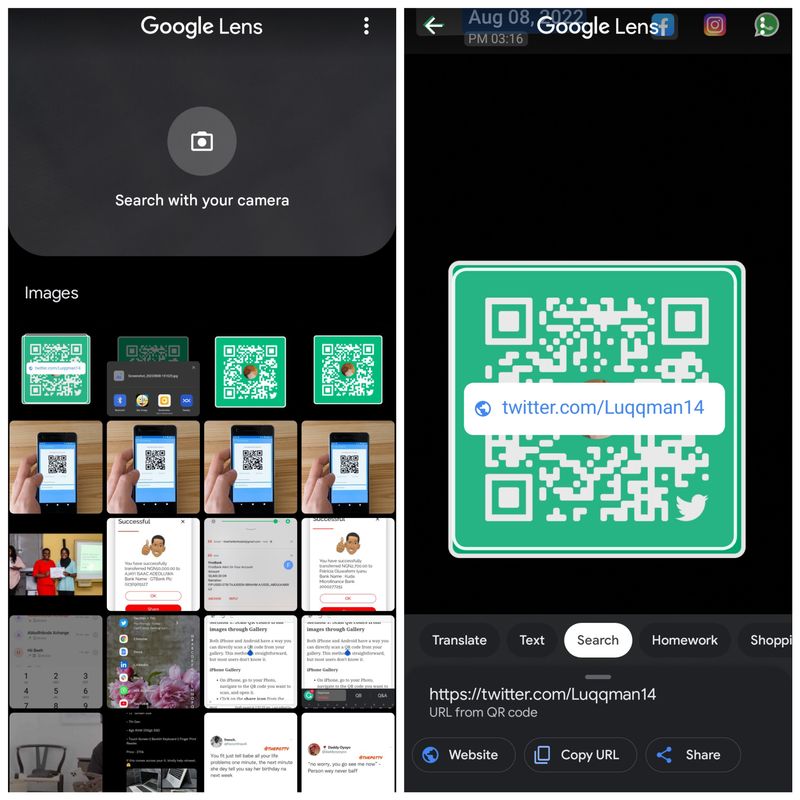
- 您將立即收到一個鏈接結果,您可以單擊該鏈接以訪問與 QR 碼一起存儲的信息。
方法 3:在 iPhone 和 Android 上使用 Google App
您可以用來從 iPhone 和 Android 上的照片中掃描 QR 碼的另一種方法是 Google 應用程序。 Google Lens 不適用於 iPhone,但 Google 應用程序可以,您可以使用它來代替。 方法如下:

- 在 Android 和 iPhone 上下載 Google 應用程序。
- 打開應用程序並單擊 Google 搜索欄前面的圖像搜索圖標。
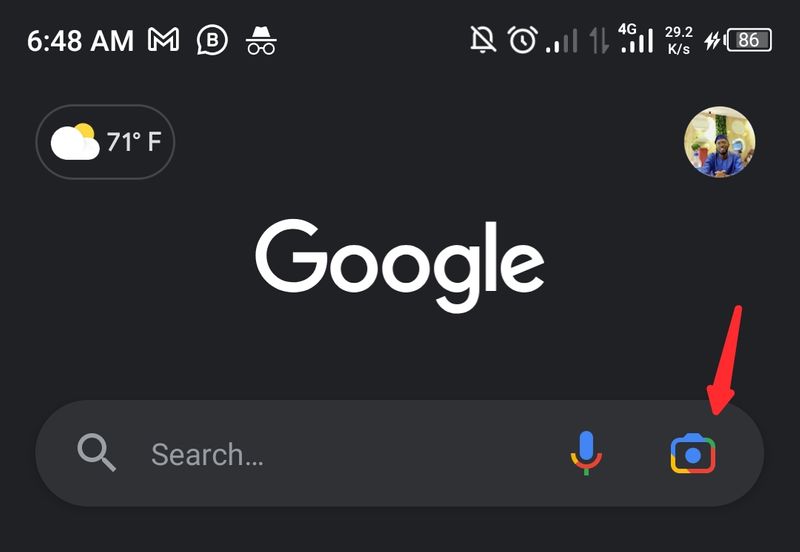
- 您將被重定向到 Google Lens,您可以在其中選擇要掃描的圖像並點擊鏈接以查看代碼 QR 的詳細信息。
方法四:第三方應用掃描屏幕二維碼
圖片中的幾個第三方二維碼閱讀器專為您掃描智能手機上的二維碼而設計。 這些應用程序中最受歡迎的是:
1. QR & Barcode Scanner (Android and iPhone)
2. Qrafter (iPhone)
3.二維碼閱讀器(安卓)
讓我們討論如何使用 QR & Barcode Scanner 掃描手機上的 QR 碼圖像:
- 啟動應用程序並單擊應用程序頁面頂部的掃描圖像選項。
- 導航到您的手機存儲以選擇 QR 碼圖像。
- 之後,您將獲得與二維碼關聯的鏈接。
在手機上創建二維碼
創建 QR 碼以嵌入鏈接、文本、圖像或文檔實際上非常簡單。 這也是在 Internet 上共享內容的一種有效方式。 因此,如果您需要為某物創建 QR 碼,請在此處了解如何操作:
1. 前往 QR-code-generator.com
2. 選擇要鏈接二維碼的信息。 假設您將 QR 碼與 URL 鏈接; 然後您需要單擊 URL 選項。
3. 然後輸入您要鏈接的 URL。
4.根據您的要求自定義您的二維碼並下載。
從手機上的圖像中掃描二維碼非常簡單
您只需將相機對準二維碼即可掃描二維碼而無需拍照; 這將讀取代碼並為您提供與之相關的信息。 使用 Google Lens 或其他第三方二維碼閱讀器,您也可以在不拍照的情況下拍攝二維碼。 但是,本文介紹了幾種從 Android 和 iPhone 上的圖像中掃描二維碼的方法。 使用最適合您的喜好或最適合您的手機的方法。
關於在 iPhone 和 Android 上掃描照片中的 QR 碼的常見問題
您可以從屏幕截圖中掃描 QR 碼嗎?
是的,您可以藉助 Google 鏡頭或 QR 和條形碼掃描儀等應用程序從屏幕截圖中掃描 QR 碼。 以下是4種方法:
- 通過圖庫/照片應用程序
- 使用谷歌鏡頭
- 使用谷歌應用
- 使用第三方二維碼掃描儀
iPhone 可以讀取照片中的二維碼嗎?
就像在 Android 上一樣,iPhone 可以使用 Google Lens(通過 Google 應用程序)直接從照片中掃描二維碼。 或者,您可以使用第三方 QR 碼掃描儀應用程序從 iPhone 上的照片中掃描 QR 碼。
Android 是否有內置的二維碼閱讀器?
Google Lens 為 Android 9 及更高版本的用戶提供了內置的 QR 掃描儀。 借助此功能,在您的設備上掃描二維碼非常簡單,不需要任何第三方應用程序。
為什麼我無法用我的 Android 手機掃描二維碼?
如果 Android 內置 QR 碼閱讀器無法在您的 Android 上運行,則很可能您使用的是過時的 Android 版本,或者您的相機沒有將相機聚焦在 QR 碼上。 您可以改為從 Play 商店下載第三方閱讀器,並確保您的相機完全聚焦在代碼上。
如何用同一部手機掃描二維碼?
使用同一部手機掃描二維碼的方法有多種,但最簡單的選擇是使用 Google 應用程序或 Google Lens 應用程序。 打開谷歌應用(或谷歌鏡頭應用),點擊搜索欄上的相機圖標,打開包含二維碼的圖片。 它將自動掃描並顯示鏈接的 URL。
如何在沒有應用程序的情況下在 iPhone 上掃描二維碼?
從 iOS 12 開始,您只需將相機對準二維碼即可掃描並獲取鏈接 URL。 如果 QR 碼在 iPhone 上保存為圖像,請轉到照片應用程序,然後打開包含 QR 碼的圖像。 單擊“共享”圖標並導航至“使用 Google Lens 打開”選項。 這將掃描您 iPhone 上的二維碼。
